رقمنة أقراص DVD الخاصة بك: 6 طرق لتحويل DVD إلى MP4 على جهاز Mac
أنت من مُحبي أقراص DVD، والآن ترغب في توفير مساحة تخزين، أو ربما ترغب في حفظ أفلام DVD المفضلة لديك على جهاز ماك. مهما كان السبب، فإن تحويل أقراص DVD إلى MP4 على ماك يُحدث ثورة في عالم تحويل الفيديو! ما هي الطرق المتاحة لتحقيق هذا التحويل؟ ستسعد اليوم بمعرفة سبع طرق لتحويل أقراص DVD إلى MP4 على ماك، ولكل منها أسلوبها الخاص. احصل على أقراصك الآن!
قائمة الدليل
الطريقة الأولى: أفضل طريقة لتحويل DVD إلى MP4 بجودة عالية الطريقة الثانية. VLC - تحويل DVD إلى MP4 وتنسيقات أخرى الطريقة 3. Handbrake - استمتع بتحويل وتعديل الإعدادات الطريقة الرابعة. برنامج DumboFab DVD Ripper - تحويل DVD إلى MP4 بسرعة الطريقة 5. DVDFab DVD Ripper - نسخ جميع أنواع أقراص DVD إلى MP4 الطريقة السادسة. MacX DVD Ripper - طريقة مجانية لتحويل DVD إلى MP4الطريقة الأولى: أفضل طريقة لتحويل DVD إلى MP4 بجودة عالية
هل تبحث عن طريقة سريعة وموثوقة لتحويل ملفات DVD إلى MP4 على جهاز ماك؟ توقف عن البحث الآن، 4 إيزي سوفت ماك دي في دي ريبر هنا لتقديم الخدمة. يضمن هذا البرنامج سهل الاستخدام تجربة سلسة مع الحفاظ على جودة DVD الأصلية. مهما كان نوع قرص DVD لديك، فإن هذا البرنامج الاحترافي قادر على قراءته وتحليله وتحويله إلى الصيغة التي تريدها من بين أكثر من مئة خيار متاح. كما أنه، بفضل تقنية التسريع المتقدمة، يمكنك تحويل جميع مجموعات أقراص DVD بسرعة مذهلة تصل إلى 30 ضعفًا، لتستمتع بأفلامك على الفور.

استمتع بسرعات تحويل DVD إلى MP4 السريعة دون فقدان الجودة.
بالإضافة إلى MP4، تتوفر مجموعة متنوعة من تنسيقات الإخراج، مثل MOV وAVI وما إلى ذلك.
قم بضبط المعلمات مثل الجودة ومعدل البت والدقة والمزيد لتناسب احتياجاتك.
وفر الوقت والجهد عن طريق تحويل أقراص DVD متعددة إلى MP4 مرة واحدة.
100% آمن
100% آمن
الخطوة 1إطلاق 4 إيزي سوفت ماك دي في دي ريبر على شاشة جهاز ماك. بعد فتحه، حمّل قرص DVD بالنقر على زر "تحميل قرص DVD" واختيار "تحميل القرص". يُرجى التأكد من أن القرص موجود بالفعل داخل محرك الأقراص.

الخطوة 2انتقل إلى اختيار العناوين التي ترغب بتحويلها. بعد رؤية جميع العناوين الرئيسية، انقر على زر "قائمة العناوين الكاملة"، ثم حدد مربعات العناوين المختارة؛ ثم انقر على زر "موافق" لتأكيد اختياراتك.

الخطوه 3بعد ذلك، انتقل إلى قائمة "نسخ الكل إلى" لاختيار صيغة "MP4" من قسم "الفيديو". لتعديل أي إعدادات مهمة، انقر على زر "ملف تعريف مخصص" بجوار الصيغة التي اخترتها.

الخطوة 4أخيرًا، حان وقت العودة إلى الشاشة الرئيسية لمراجعة المسارات والترجمات المحددة، وتحديد مجلد الوجهة واسم الملف. ابدأ عملية التحويل بالنقر على زر "نسخ الكل".

الطريقة الثانية. VLC - تحويل DVD إلى MP4 وتنسيقات أخرى
هل تعلم أن VLC مشغل وسائط يُشغّل جميع صيغ الفيديو والصوت تقريبًا؟ هل تعلم أنه يُساعدك في تحويل أقراص DVD إلى MP4 على نظام ماك؟ مع ذلك، ولأنه مشغل وسائط، قد لا تكون خياراته سهلة الاستخدام كخيارات مُحوّلات الفيديو المُخصصة الأخرى؛ وينطبق الأمر نفسه على أدوات التحرير. ولكن إذا كنت ترغب في تحويل سهل دون الحاجة إلى تحرير مُكثّف، فاتبع الخطوات التالية.
الخطوة 1بعد إدخال القرص في محرك الأقراص، شغّل برنامج VLC. من شريط القوائم، اختر "ملف"، ثم "فتح القرص".
الخطوة 2بعد ذلك، انتقل إلى علامة تبويب "القرص"، حيث يجب عليك استيراد القرص المُدرج بالنقر على "فتح مجلد VIDEO_TS / BDMV". انقر على "تعطيل قوائم DVD" مباشرةً بعد ذلك. ثم تأكد من تحديد مربع "إخراج البث"؛ ثم انقر على زر "الإعدادات" للمتابعة.
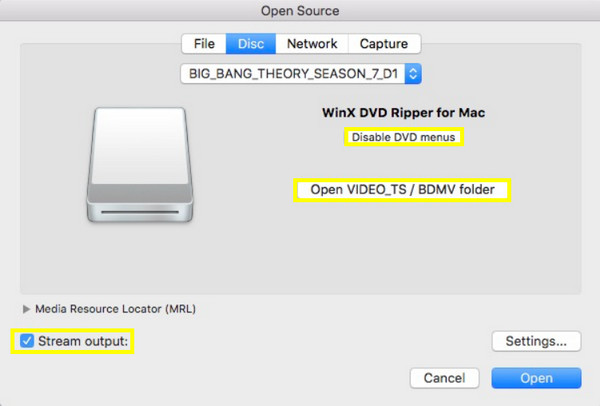
الخطوه 3هنا، يمكنك تحديد مسار الوجهة من زر "استعراض" واختيار "MP4" كتنسيق في حقل "طريقة التغليف". بعد ذلك، انقر على زر "موافق" لبدء تحويل DVD إلى MP4 على جهاز ماك.
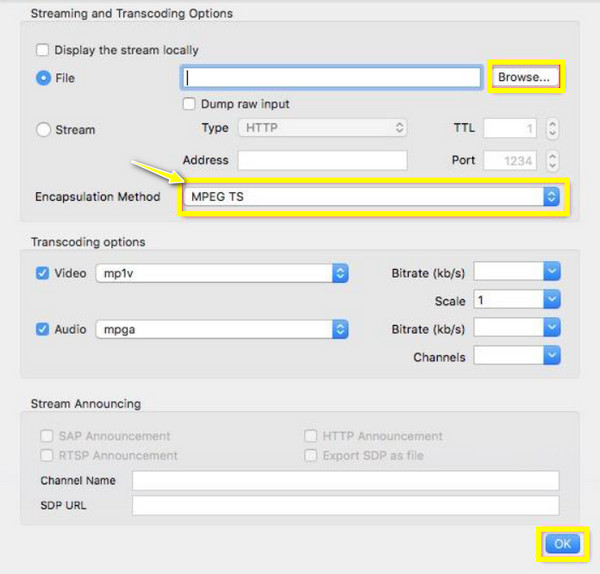
الطريقة 3. Handbrake - استمتع بتحويل وتعديل الإعدادات
لن يفوتك برنامج Handbrake أبدًا في أي قائمة من برامج التحويل! يُساعد هذا البرنامج في تحويل الملفات إلى صيغ MP4 أو MKV أو WebM، مع العديد من معلمات الإخراج القابلة للتعديل، وإعدادات الترميز، وغيرها الكثير مما لا توفره الأدوات الأخرى. على الرغم من قدرته على تحويل ملفات DVD إلى MP4 على أجهزة ماك، إلا أنه قد يفشل مع أقراص DVD المحمية بحقوق الطبع والنشر، وقد تكون واجهته معقدة مقارنةً بالأدوات البسيطة الأخرى. ولكن إذا لم تكن هذه مشكلة، فراجع كيفية إجراء التحويل أدناه:
الخطوة 1ضع القرص في محرك الأقراص. شغّل برنامج Handbrake على شاشتك، ثم انقر على زر "فتح المصدر" لاستيراد القرص المطلوب. يجب عليك اختيار العناوين والفصول، إذ سيقرأ Handbrake تلقائيًا أطول عنوان للنسخ.
الخطوة 2بعد ذلك، اختر "MP4" من القائمة المنسدلة "تنسيق" من علامة التبويب "الملخص"، وعدّل إعدادات الإخراج من علامات التبويب الأخرى. بعد الانتهاء، حدد مسارًا وانقر على زر "ابدأ" أعلاه لبدء تحويل DVD إلى MP4 على جهاز ماك.
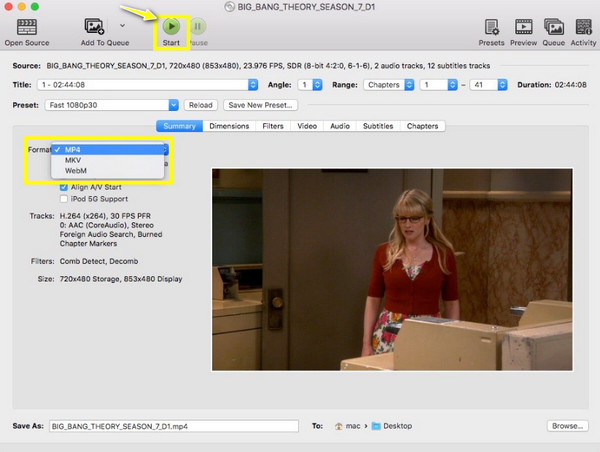
الطريقة الرابعة. برنامج DumboFab DVD Ripper - تحويل DVD إلى MP4 بسرعة
هل تبحث عن إنجاز مشاريعك لأقراص DVD وBlu-ray في مكان واحد؟ برنامج DumboFab DVD Ripper هو الحل الأمثل! فبالإضافة إلى قدرته على تحويل ملفات DVD إلى MP4 بسلاسة على أجهزة ماك، يتميز بسرعته الفائقة، مما يساعدك على الحصول على النتائج في وقت قصير. مع ذلك، لا يحتوي البرنامج على العديد من الإعدادات القابلة للتعديل مثل غيره، لذا فهو مثالي لمن يبحثون عن عملية أبسط.
الخطوة 1بمجرد فتح DumboFab على الشاشة وإدخال القرص في محرك الأقراص، ابدأ بالنقر فوق الزر "إضافة قرص DVD" بالأعلى لتحميل مصدر قرص DVD.
الخطوة 2بعد ذلك، انقر على شريط "التنسيق" لاختيار ملف تعريف جهاز من القائمة المتاحة. يمكنك الانتقال إلى نافذة "إعدادات الملف التعريفي" لتغيير المعلمات وتخصيص تأثيرات الفيديو.
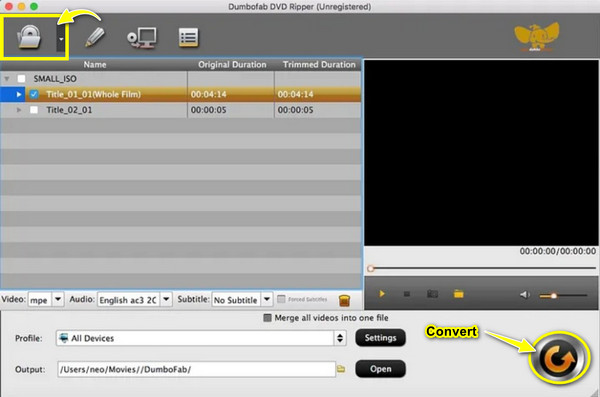
الخطوه 3بالعودة إلى الصفحة الرئيسية، حدد وجهة حفظ ملف MP4. بعد الانتهاء، انقر على زر "تحويل".
الطريقة 5. DVDFab DVD Ripper - نسخ جميع أنواع أقراص DVD إلى MP4
الأداة التالية، خفيفة الوزن لكنها قوية، لتحويل ملفات DVD إلى MP4 على أجهزة ماك، هي DVDFab DVD Ripper لأجهزة ماك. بالإضافة إلى جميع أنواع أقراص DVD، فهو يدعم ملفات أو مجلدات ISO، حتى تلك المحمية منها والتي يمكن تحويلها إلى أكثر من ألف صيغة. كما يتيح لك تخصيص فيديو DVD الخاص بك قبل إتمام عملية النسخ، ولكن إليك ميزة لا يقدمها الآخرون: إنه حل مدفوع. لذا، إذا كنت ترغب في شراء أداة قوية، فقد يكون DVDFab خيارك الأمثل.
الخطوة 1شغّل برنامج DVDFab وأدخل القرص المطلوب في محرك الأقراص. على شاشة البرنامج، انقر على زر "إضافة" لتحميل مصدر قرص DVD. اختر العنوان والفصل والترجمة المطلوبة، وغيرها لنسخها.
الخطوة 2انتقل إلى خيار "اختيار ملف تعريف آخر" لاختيار "MP4"؛ ثم انتقل إلى "الإعدادات المتقدمة" لتغيير الإعدادات المهمة حسب الحاجة. بعد الانتهاء، اختر مسار حفظ الملف المُحوّل، ثم انقر على زر "ابدأ" لبدء عمل البرنامج.
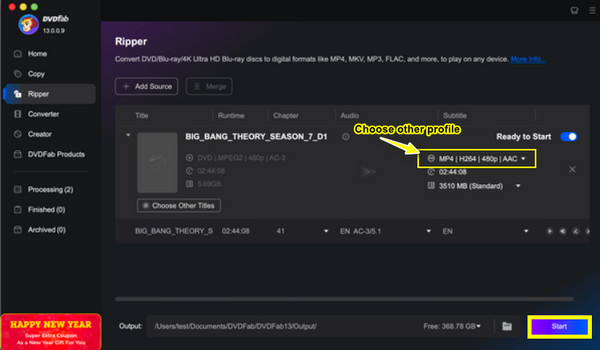
الطريقة السادسة. MacX DVD Ripper - طريقة مجانية لتحويل DVD إلى MP4
النسخة النهائية هي MacX DVD Ripper، وهو برنامج تحويل DVD إلى MP4 فعال آخر، مصمم خصيصًا لمستخدمي Mac. مقارنةً بالأدوات السابقة، يتضمن هذا البرنامج المخصص لأجهزة Mac تقنية Hyper-Threading ومعالجًا مركزيًا متعدد الأنوية، مما يُحسّن سرعة النسخ على أنظمة Mac. بالإضافة إلى تنسيق MP4، يمكنك أيضًا رقمنة الوسائط المادية إلى صيغ متعددة. إليك الخطوات الكاملة لتحويل DVD إلى MP4 على Mac باستخدام MacX:
الخطوة 1شغّل برنامج MacX DVD Ripper، وانقر على "قرص DVD" لتحميل القرص المُدرج كمصدر. بعد اكتشاف قرص DVD، سيعرض العنوان الرئيسي؛ يمكنك أيضًا تحديد عنوان محدد بتحديد المربعات.
الخطوة 2انتقل إلى نافذة "ملف الإخراج"، ثم اختر "فيديو MP4" ضمن قسم "فيديو ماك العام". عدّل الفيديو حسب الحاجة قبل اختيار مجلد الوجهة. انقر على زر "تشغيل" لبدء تحويل DVD إلى MP4 من ماك.
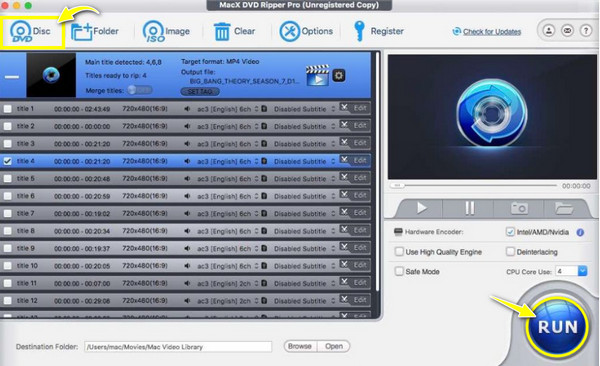
خاتمة
تُمكّن الأدوات المُجمّعة اليوم، مثل VLC وHandbrake، من تحويل ملفات DVD إلى MP4 على أجهزة ماك بسهولة. مع أن لكل طريقة ميزة فريدة ونهجًا مثاليًا لاحتياجات مُختلفة، إلا أن 4 إيزي سوفت ماك دي في دي ريبر هو بالفعل برنامجٌ يُغيّر قواعد اللعبة. سواءً كنت تبحث عن أداة سهلة الاستخدام أو خيارات متقدمة، ستجدها هنا في هذا البرنامج. يدعم البرنامج صيغ إخراج متعددة، وأدوات تحرير، وإعدادات قابلة للتخصيص، ونتائج عالية الجودة! لذا، انطلق وجرّب تحويل أقراص DVD الخاصة بك مع 4Easysoft!
100% آمن
100% آمن


